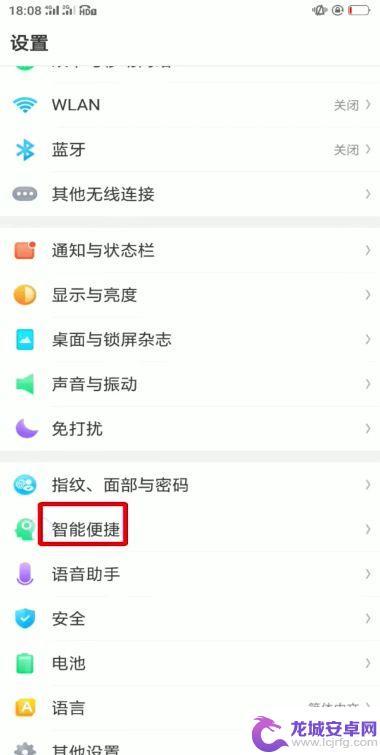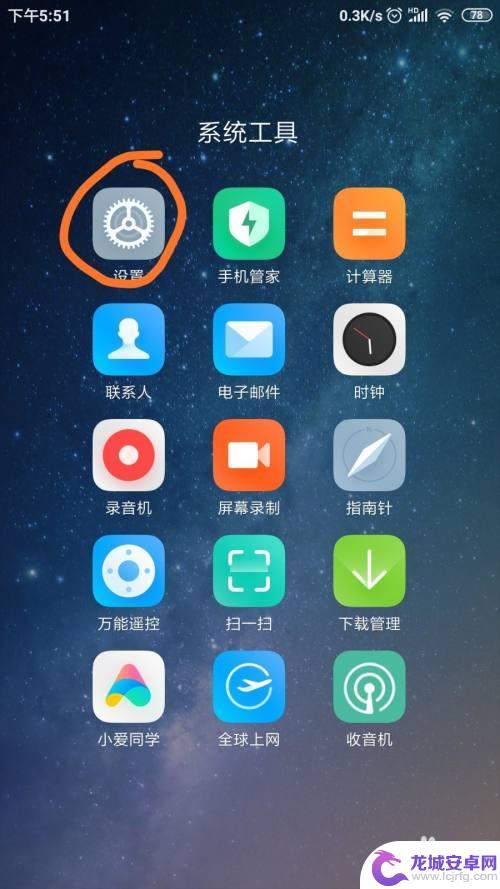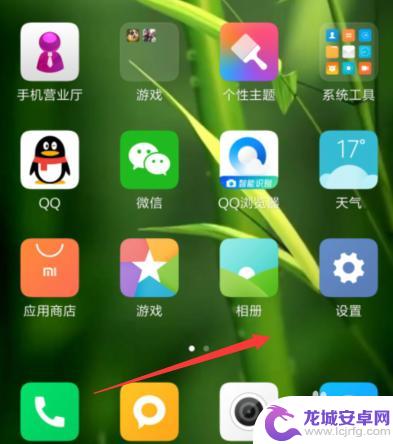红米手机如何截屏快捷键 红米手机截屏快捷键设置方法
红米手机作为一款备受欢迎的智能手机品牌,其截屏功能更是备受用户青睐,红米手机提供了简单、快捷的截屏快捷键,使用户可以轻松地捕捉屏幕上的精彩瞬间。如何设置红米手机的截屏快捷键呢?下面将为您详细介绍红米手机截屏快捷键的设置方法。通过这一简单的设置,您将能够更加便捷地利用红米手机进行截屏操作,记录下您想要留存的重要信息和精彩瞬间。让我们一起来了解红米手机截屏快捷键的设置方法吧!
红米手机截屏快捷键设置方法
具体方法:
1.方法一:语音截屏。开启小爱同学后,打开红米手机桌面,对着手机说“截屏”,就可以完成截屏。
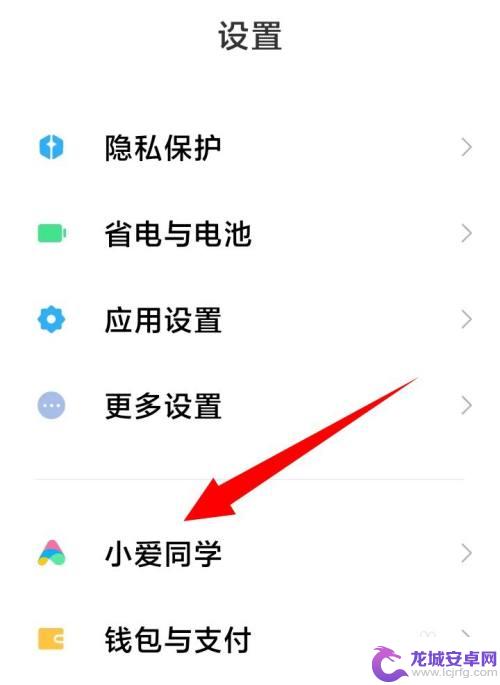
2.方法二:三指截屏。在桌面上点击【设置】,进入【更多设置】。再找到【按键快捷方式】,进入【截屏】页面,开启【三指下拉】开关。在将要截屏的界面,三根手指按住屏幕,同时下拉,就可以截屏。
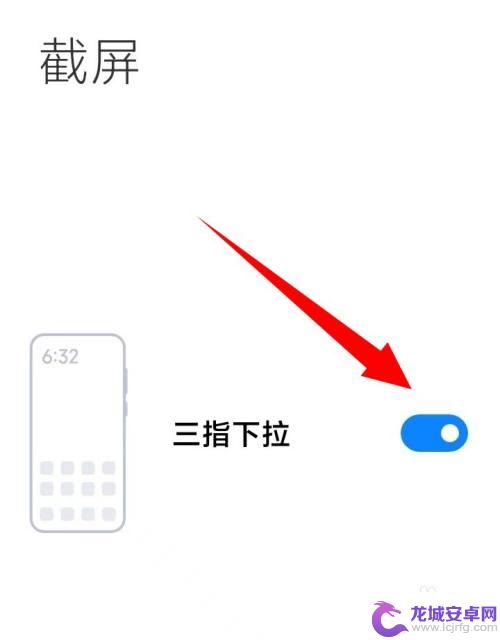
3.方法三:系统开关截屏。在手机顶部下拉,在弹出的菜单中选择【截屏】命令。
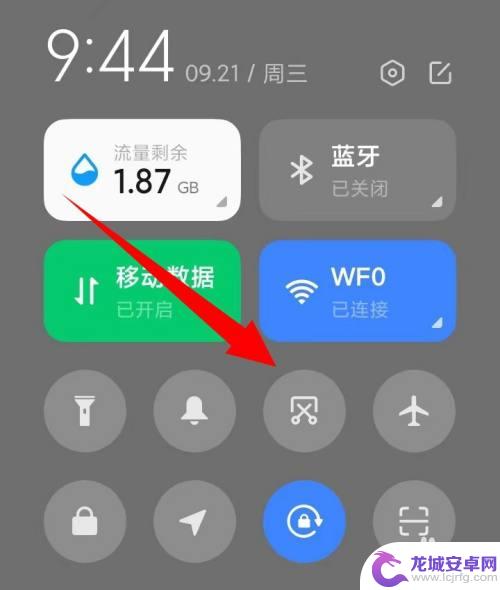
4.方法四:按键截屏。同时按住“音量键”和“电源键”,进行截屏。
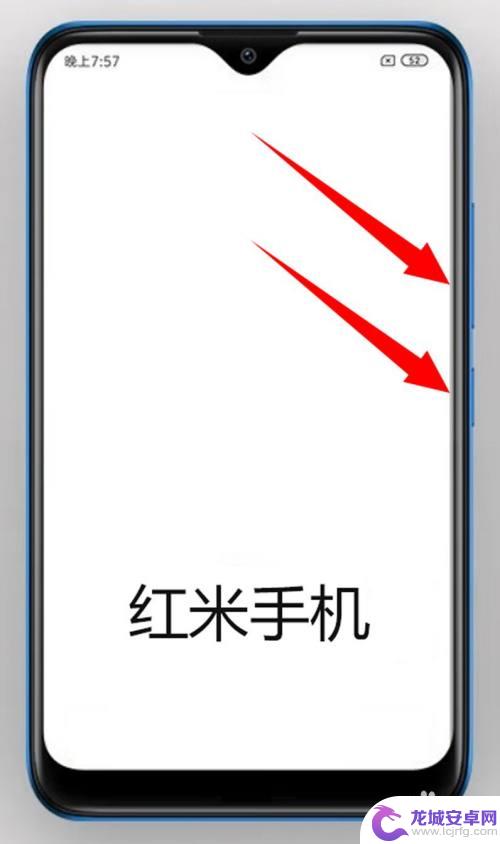
5.方法五:悬浮球命令截屏。您喜欢用悬浮球的话,悬浮球内配置了截屏按钮。
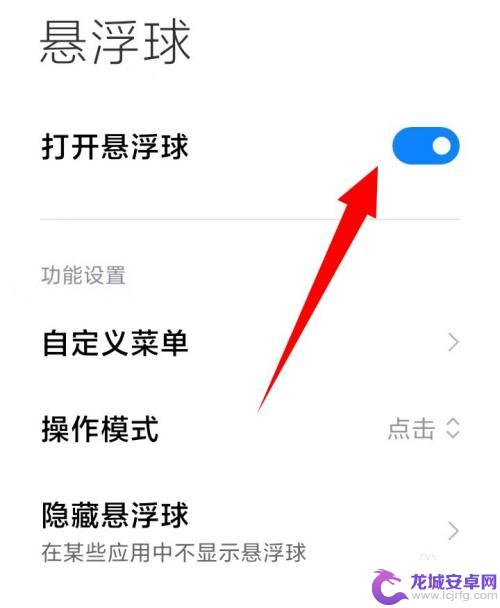
以上就是红米手机如何使用快捷键进行截屏的全部内容,如果你遇到了这种情况,可以尝试按照以上方法来解决,希望这对你们有所帮助。
相关教程
-
Redm 手机怎么截图 红米手机怎么截屏快捷键
在日常使用手机时,我们经常会遇到需要截取屏幕内容的情况,对于红米手机用户来说,如何快速方便地进行截屏成为了一个常见的问题。红米手机提供了多种截屏方式,其中最常用的方法是通过快捷...
-
red 手机如何截图 红米手机快速截屏设置方法
在日常生活中,我们经常会遇到需要截取手机屏幕的情况,比如保存重要信息或分享有趣时刻,红米手机提供了快速便捷的截屏设置方法,让用户可以轻松实现这一功能。通过简单的操作步骤,即可在...
-
opp0手机截图怎么弄的 oppo手机截屏快捷键设置方法
在日常使用手机的过程中,我们经常会遇到需要截屏的情况,比如保存精彩瞬间、分享有趣内容等,而对于OPPO手机用户来说,截屏操作也变得简单便捷。OPPO手机截屏快捷键设置方法是怎样...
-
截屏快捷键手机怎么设置 手机截屏快捷键修改教程
在手机使用过程中,截屏是一项常用的操作,可以快速保存屏幕上的信息,不同手机品牌和型号的截屏快捷键设置可能会有所不同,有些用户可能会感到困惑。了解如何设置手机的截屏快捷键以及如何...
-
vivo截屏设置在哪里设置 vivo手机截屏快捷键在哪里
如果你是一名使用vivo手机的用户,想必你一定会经常使用到截屏功能,你是否知道vivo手机截屏设置在哪里呢?或者你知道vivo手机截屏快捷键在哪里吗?截屏功能在日常使用中非常方...
-
怎么设置一键关闭小米手机 小米手机屏幕熄屏快捷键设置方法
小米手机作为一款功能强大的智能手机,自带了许多方便的设置和功能,其中包括一键关闭屏幕的快捷键设置,通过简单的操作,用户可以轻松地设置小米手机的屏幕熄屏快捷键,方便快捷地关闭屏幕...
-
如何用语音唤醒苹果6手机 苹果手机语音唤醒功能怎么开启
苹果6手机拥有强大的语音唤醒功能,只需简单的操作就能让手机立即听从您的指令,想要开启这项便利的功能,只需打开设置,点击Siri和搜索,然后将允许Siri在锁定状态下工作选项打开...
-
苹果x手机怎么关掉 苹果手机关机关不掉解决方法
在我们日常生活中,手机已经成为了我们不可或缺的一部分,尤其是苹果X手机,其出色的性能和设计深受用户喜爱。有时候我们可能会遇到一些困扰,比如无法关机的情况。苹果手机关机关不掉的问...
-
如何查看苹果手机详细信息 苹果手机如何查看详细设备信息
苹果手机作为一款备受瞩目的智能手机,拥有许多令人称赞的功能和设计,有时我们可能需要查看更详细的设备信息,以便更好地了解手机的性能和配置。如何查看苹果手机的详细信息呢?通过一些简...
-
手机怎么把图片保存到u盘 手机照片传到U盘教程
在日常生活中,我们经常会遇到手机存储空间不足的问题,尤其是拍摄大量照片后,想要将手机中的照片传输到U盘中保存是一个很好的解决办法。但是许多人可能不清楚如何操作。今天我们就来教大...